SharePoint Document Library: skapande och bästa praxis
Document libraries utgör en av de viktigaste funktionerna i SharePoint Online, eftersom de ligger till grund för plattformens dokumenthantering och gör det möjligt för användare att lagra information och dokument i Microsoft 365-molnet.
I den här artikeln går vi igenom vad dokumentbibliotek i SharePoint Online är, vilka typer som finns i den nya Modern Experience, vilka begränsningar du behöver ta hänsyn till och, framför allt, vilka steg du ska följa för att skapa en document library som är enkel att använda och att hantera.
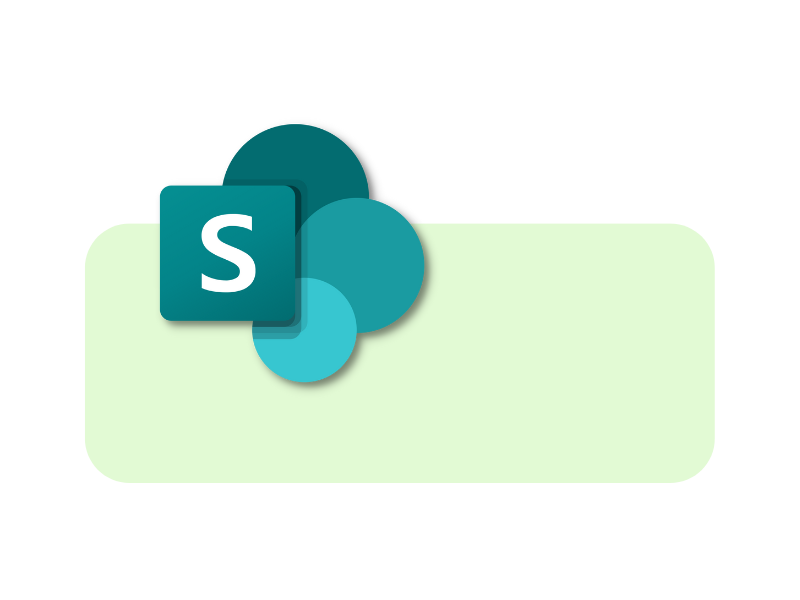
SharePoint Document Library: vad är de?
Document libraries utgör en av de viktigaste funktionerna i SharePoint Online som dokumenthanteringssystem.
De gör det möjligt att lagra information, medier och dokument i Microsoft 365-molnet, vilket förenklar din sökning tack vare anpassning av metadata och säkerställer sekretessen under samarbete genom det omfattande behörighetssystem som kännetecknar SharePoint och övriga appar i sviten.
Ett dokumentbibliotek är en säker plats i företagets digitala arbetsplats där du kan samarbeta i realtid med kollegor, eller även personer utanför organisationen, för att skapa, ändra, granska och arkivera dokument.
Dessa läggs in eller skapas direkt i ett bibliotek och organiseras sedan antingen i mappar eller enbart med metadata, det vill säga kontextuell information (författare, skapandedatum, godkännandestatus osv.) som förenklar både klassificering och återfinning av filer från valfri ingångspunkt i Microsoft 365-miljön.
Utöver metadata erbjuder document libraries funktioner som:
- Skapa nya dokument utifrån egna mallar
- Spårning av ändringar via versionshistorik
- Åtkomsthantering för enskild fil, mapp eller hela biblioteket
- Redigering i samredigering (co-authoring)
Därför gör dokumentbibliotek det möjligt att centralisera hanteringen av företagets dokument för att förenkla arbetet i ett team, en avdelning eller hela organisationen, ersätta ständig e-postskickning och minimera riskerna för datasäkerheten i det som delas.
SharePoint Document Library: vad är de och hur använder du dem?
SharePoint Document Library: vilka typer finns?
Sedan SharePoints Modern Experience introducerades har skillnaderna mellan de tillgängliga typerna av document libraries börjat avta. Detta beror på att du nu kan skapa ett tomt bibliotek och anpassa det som du vill när det gäller kolumner, visning av dokument och andra funktioner som tidigare var förkonfigurerade i specifika mallar.
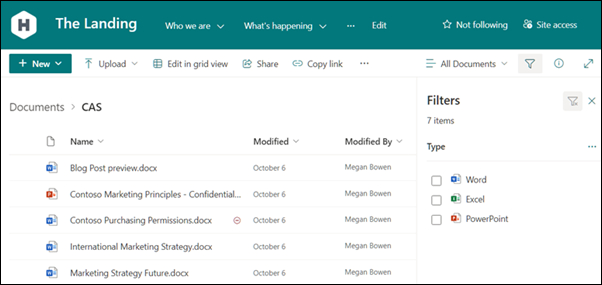
Exempel på bibliotek i Modern Experience i SharePoint Online
Bland dessa modeller finns det sju huvudtyper som vi fortfarande kan identifiera i SharePoint och som delas mellan Modern och Classic Experience. Vi går igenom dem i detalj nedan.
Dokumentbibliotek i SharePoint Modern Experience
SharePoint modern experience har utformats för att förenkla skapandet av mer engagerande och responsiva webbplatser, tack vare visuellt genomarbetat innehåll som redan är mobilvänligt.
Den skiljer sig dessutom från den klassiska upplevelsen genom en mer flexibel informationsarkitektur för varje webbplats. Till exempel kan varje webbplats kopplas till en hubb för att dela element som navigering utan traditionella hierarkiers stelhet.
Bland förändringarna i modern experience finns därför document library (dokumentbibliotek) med fyra grundmodeller:
- Document Library, standardmodellen som SharePoint tillhandahåller direkt när en ny webbplats skapas för att hantera företagets dokument.
- Site Assets Library, den andra grundmodellen där innehåll samlas för att bygga och anpassa webbplatsen (logotyp, företagsbilder, etc.).
- Site Pages Library, biblioteket som innehåller alla sidor som finns på SharePoint-webbplatsen. En särskild egenskap hos denna modell är att användare, även administratörer, inte kan ladda upp innehåll. Detta bibliotek innehåller nämligen endast autogenererade element som beror på antalet sidor som skapats på webbplatsen.
- Style Library, där systemet arkiverar .CSS-filer, .XSL-filer och till och med bilder som används för att anpassa sidlayouten. När ett anpassat tema för SharePoint skapas eller distribueras lagras de viktigaste stilarna och filerna automatiskt i detta bibliotek. Du kan dessutom ladda upp nya stilfiler direkt.
- Form Template Library, tillgängligt som en undermeny i den document library som skapas som standard. Det används för att hantera en grupp företagsformulär baserade på .XML.
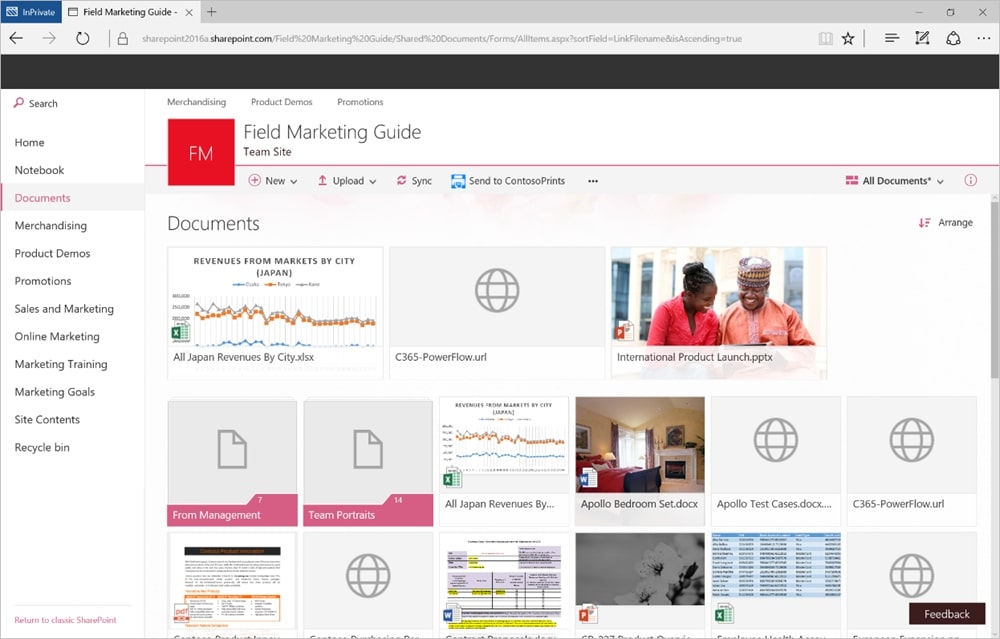
Moderna document library i SharePoint Online
Dokumentbibliotek i SharePoint Classic Experience
SharePoints Classic Experience är plattformens ursprungliga ramverk, kännetecknat av en hierarkisk struktur med webbplatssamlingar och underwebbplatser som använder ett ärvt system för navigering, behörigheter och konfiguration.
Till skillnad från Modern Experience ger klassiska sidor en mindre interaktiv, flexibel och mobilresponsiv upplevelse. Även informationssökningen och integrationen av automatiserade flöden är mer begränsade.
Vissa delar av Classic Experience har dock införlivats i Modern Experience. Bland dessa finns två särskilda typer av document library:
- Picture Library, avsett enbart för samlingar av bilder. Det har funktioner som förhandsvisning, redigering och nedladdning av lagrade bilder och grafik.
- Wiki Page Library, användbart för att skapa ett sammanlänkat nätverk av informationssidor. Det är en intressant mall, men tyvärr föråldrad och används allt mindre av företag.
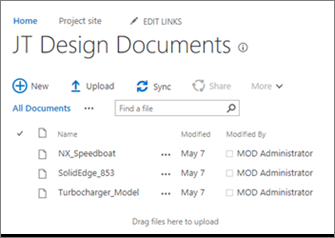
Document library klassisk i SharePoint Online
Begränsningar för SharePoint-dokumentbibliotek
Förutom begränsningen för lagringsutrymme i din SharePoint-tenant finns det vissa specifika begränsningar för listor och dokumentbibliotek i en webbplats.
Till att börja med kan du lagra upp till 30 miljoner objekt per enskild lista eller document library.
Men var försiktig: när fler än 5 000 objekt läggs till blockerar SharePoint automatiskt vissa funktioner för hantering av innehåll, till exempel:
- Visa fler än 5 000 objekt i en enda vy.
- Hämta fler än 5 000 objekt via en enda begäran.
- Lägga till nya metadatakolumner i en lista eller ett bibliotek med fler än 5 000 objekt.
När du har överskridit 100 000 objekt blir det omöjligt att bryta behörighetsarvet i en lista, ett bibliotek eller en mapp. Däremot kan arvet brytas på filnivå, upp till det maximala antalet unika behörigheter.
I detta avseende motsvarar gränsen för unika behörigheter i SharePoint 50 000. Microsoft rekommenderar dock att du hålla dig inom gränsen 5 000.
En sista begränsning: SharePoint stöder skapandet av högst 2 000 listor och bibliotek tillsammans per webbplatssamling (inklusive huvudsajter och eventuella undersajter).
Hur du skapar ett dokumentbibliotek i SharePoint
Varje gång du skapar en ny webbplats i SharePoint Online skapas automatiskt en document library med namnet "Documents", som är synlig i den vänstra sidopanelen.
När du öppnar detta bibliotek kan du skapa nytt innehåll med kommandot "New". Förutom att skapa innehåll från grunden erbjuds några mallar som hjälper till att snabba upp skapandet och som kan anpassas för att uppfylla de specifika behoven hos företaget, en avdelning eller ett projektteam.
Alternativt visar kommandot "New" alternativet "Folder", vilket gör att du kan skapa en hybrid struktur bestående av mappar som kan utökas med tillägg av anpassade metadata.
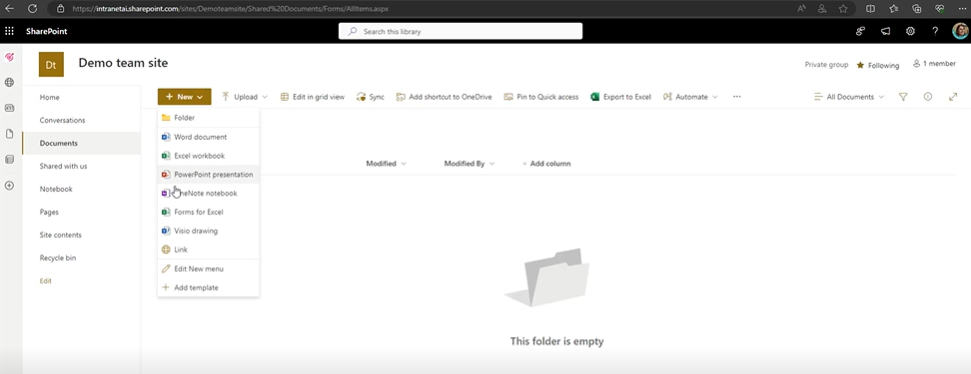
Alternativ för att skapa nytt innehåll i en SharePoint document library
Förutom att skapa dokument och mappar direkt i biblioteket kan du också välja att importera filer som finns lokalt på din dator till SharePoint. För att göra det använder du kommandot "Upload" bredvid "New".
Med kommandot "Upload" kan du dessutom ladda upp anpassade mallar som läggs till i rullgardinsmenyn för kommandot "New".
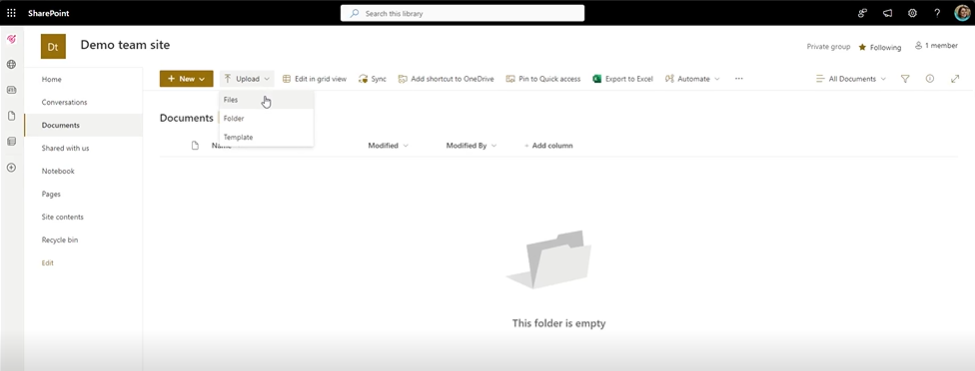
Alternativ för import av innehåll i ett SharePoint document library
För att ladda upp en fil från din dator till en document library i SharePoint kan du också använda en åtgärd med Drag&Drop. Du kan därför dra den aktuella filen från den lokala mappen där den är sparad till bibliotekets huvudsida. När filen släpps tar systemet hand om uppladdningen automatiskt utan att du behöver använda något särskilt kommando.
Om filen är stor kan du kontrollera uppladdningsstatus i den särskilda stapeln uppe till höger. Detta är en viktig funktion att lyfta fram eftersom SharePoint stöder uppladdning av dokument på upp till 100 GB.
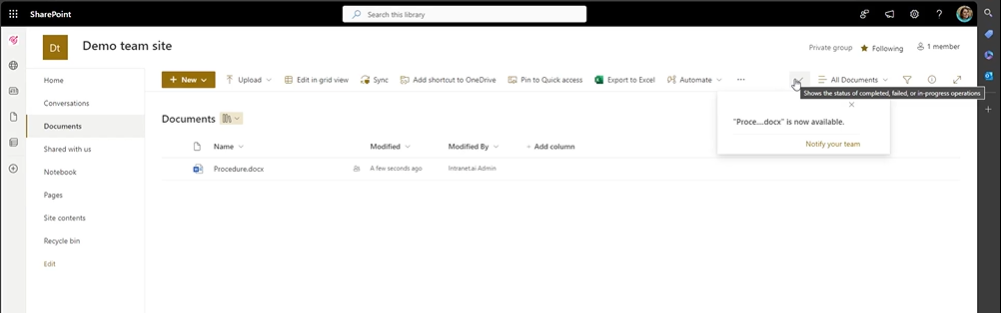
Uppladdningsstatus för ett nytt dokument i ett SharePoint document library
När en ny fil laddas upp från din dator behöver du alltid vara uppmärksam på processen för synkronisering. SharePoint skapar nämligen en kopia för arkivering i sina document library och i den integrerade Microsoft 365-miljön, och den kopian synkroniseras inte som standard med originalfilen som fortfarande finns kvar på din dator.
Om du gör ändringar i filen i biblioteket måste du komma ihåg att den lokala filen inte uppdateras. Den blir därför en inaktuell version.
Men om du ingår i ett Microsoft 365-abonnemang via ett företag eller en utbildningsinstitution, eller har åtkomst till SharePoint Server 2019 och Teams, kan du synkronisera filer från Microsoft SharePoint och Teams med en mapp på din dator.
På så sätt kan du använda de senaste versionerna av dokumenten och redigera dem även utan wi-fi. När anslutningen är återställd förs ändringarna automatiskt över från biblioteket till den lokala mappen och tvärtom.
Här är stegen för att konfigurera synkronisering mellan din dator och en document library:
- Klicka på startikonen för SharePoint-appen uppe till vänster.
- Välj "SharePoint" och sedan den webbplats som innehåller de filer du vill synkronisera.
- Välj "Dokument" för att synkronisera hela biblioteket, eller välj de enskilda mappar som ingår i det.
- Välj kommandot "Synkronisering".
Det valda biblioteket eller de valda filerna synkroniseras då automatiskt med en mapp på din dator, med följande namn: "%userprofile%\Contoso" (om ditt företag till exempel heter Contoso).
En sista not om synkronisering: om hänglåsikonen visas på synkroniserade filer i Utforskaren betyder det att filerna synkroniseras med skrivskydd. Det innebär att du inte har de behörigheter som krävs för att redigera filerna, eller att samlingen kräver utcheckning, eller att den har obligatoriska kolumner eller metadata. Oavsett vilket kommer ändringar du gör på datorn inte att synkroniseras till SharePoint. För att lösa problemet behöver du kontakta administratören och få rätt behörigheter.
När det gäller behörigheter gäller som standard att alla dokument och mappar som skapas i ett dokumentbibliotek är synliga för personer som har åtkomst. Vilken behörighet du har avgör i vilka åtkomstgrupper användare hamnar och om de kan eller inte kan utföra redigeringar på webbplatsen. Närmare bestämt:
- Personer med behörigheten "No control" tillhör gruppen "Site Visitors" och är begränsade till endast läsning av innehållet i ett bibliotek.
- Personer med behörigheten "Limited control" tillhör gruppen "Site Members" och kan läsa och redigera innehållet i ett bibliotek.
- Personer med behörigheten "Full control" tillhör gruppen "Site owners".
Den sistnämnda gruppen ansvarar för att hantera SharePoint-webbplatsen där document library finns och alla dess medlemmar kan därför inte bara visa, redigera eller ta bort innehållet i ett dokumentbibliotek utan också tilldela behörigheter till kollegor.
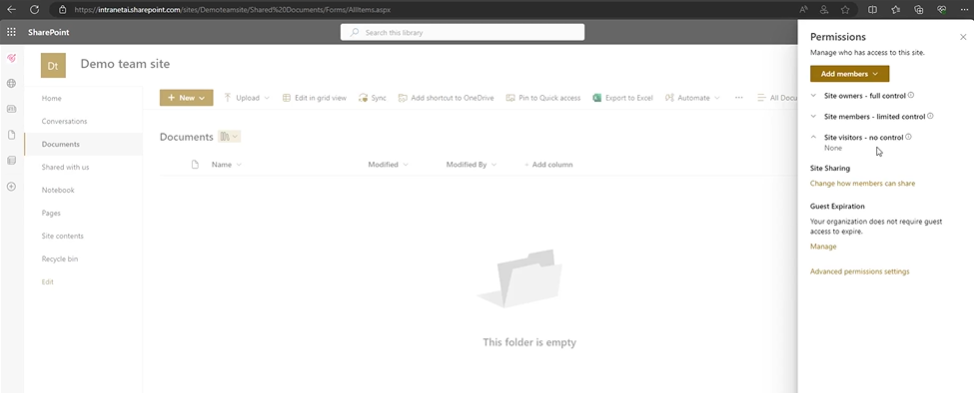
Fönster för tilldelning av behörigheter i en SharePoint document library
När du har fått redigeringsbehörighet kan du göra ändringar i innehållet i en document library genom SharePoints integration med Office 365-appar. Till exempel öppnas ett Word-dokument som standard i Microsoft Word på webben.
Om du vill använda alla redigeringsfunktioner i plattformen (t.ex. Word) kan du växla direkt till skrivbordsappen via kommandot "Open in Desktop App". Tack vare den djupa integrationen med SharePoint sparas ändringarna som görs i skrivbordsappen automatiskt i dokumentbiblioteket där dokumentet ligger.
För att analysera hur ett dokument har utvecklats genom ändringar som du eller kollegor har gjort erbjuder SharePoint funktionen "Version history". När du väljer det här kommandot öppnas fönstret med versionshistoriken där du kan visa information om ett dokuments historik, till exempel:
- versionsnummer
- ändringsdatum
- användaren som gjorde ändringen
- versionens storlek
- eventuella kommentarer
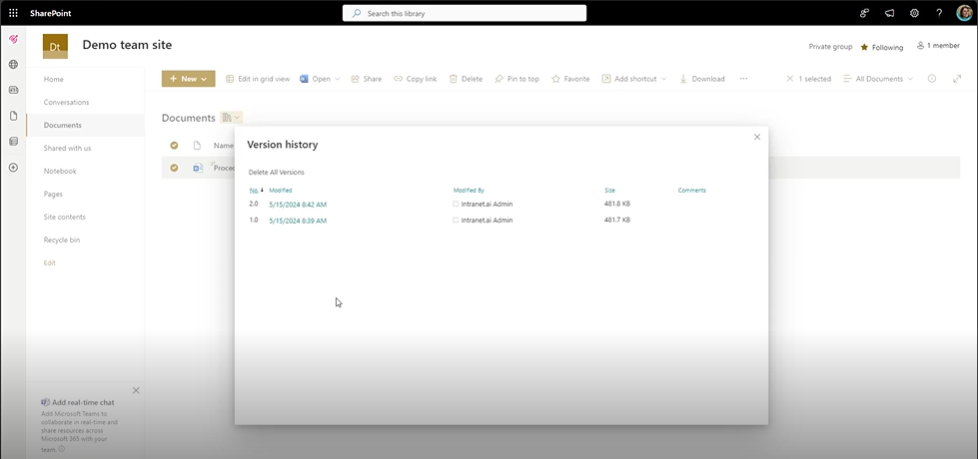
Fönster med filens versionshistorik i en SharePoint document library
En annan aspekt som är värd att fördjupa för att skapa en document library i SharePoint gäller anpassningen av metadata, det vill säga den information som behövs för att katalogisera och indexera filer i dokumentbiblioteket i Microsoft 365.
Du behöver välja kommandot "Add column" i ett dokumentbibliotek och välja den kolumntyp som passar bäst för att berika strukturen för dokumentens metadata. Samma kolumntyper finns när du skapar en SharePoint-lista.
Fördjupa dig gärna genom att läsa vår artikel om
hur du skapar en lista i SharePoint Online.
I den länkade artikeln hittar du all information du behöver för att strukturera metadata som finns i en document library genom att välja bland de tillgängliga kolumnerna och de alternativ som finns för att konfigurera deras värden.
För att avsluta översikten föreslår vi nedan en tabell som sammanfattar de viktigaste funktionerna i ett dokumentbibliotek i SharePoint.
| Funktioner i ett SharePoint-bibliotek | Beskrivning |
| Centraliserad lagring | Erbjuder en enda insamlingspunkt för företagsdokument, eliminerar behovet av att leta efter filer i nästlade mappar, underlättar samarbetet i arkivhanteringen och säkerställer informationssekretess. |
| Check-out/check-in av dokument | Gör att en person i taget kan redigera en fil och undviker oavsiktliga överskrivningar. |
| Användning av metadata | Gör det möjligt att kategorisera dokument efter författare, avdelning eller filtyp, samtidigt som sökningen i SharePoint och i Microsoft 365 förenklas. |
| Integrering av automatiserade flöden | Gör det möjligt att automatisera processer som dokumentgodkännande, genom att hantera skickandet för granskning och godkännande av enskilda användare eller behöriga grupper. |
| Security trimming | Begränsar åtkomst till dokument baserat på behörigheter som tilldelats i SharePoint, säkerställer datasekretess och låter administratörer konfigurera säkerhetsinställningar. |
| Information Rights Management | Ger ytterligare kontroller för mycket konfidentiella dokument, såsom begränsning av kopiering, utskrift eller redigering per enskild fil. |
| Mobil åtkomst | Gör att du kan komma åt, redigera och hantera dokument var du än befinner dig via SharePoints mobilapp. |
| Synkronisering | Gör det möjligt att synkronisera ett helt bibliotek, mappar eller enskilda filer med din dator, så att du kan arbeta med den senaste versionen och överföra de ändringar som gjorts offline till biblioteket där dokumentet lagras när internetanslutningen har återställts. |
Bästa praxis för att hantera SharePoint-dokumentbibliotek
Nu när vi har gått igenom de viktigaste delarna i att skapa och konfigurera ett dokumentbibliotek i SharePoint kan vi prata om best practice.
Det handlar om några råd och saker att tänka på som du kan lägga till i stegen från föregående kapitel för att få en välorganiserad och funktionell document library. Låt oss gå igenom dem nedan.
1. Bestämma bibliotekets placering
Efter att du har identifierat typen och antalet document library som behövs för att hantera dokumenten i företagets digitala arbetsplats behöver du fastställa på vilken webbplats du ska skapa vart och ett av dem.
Till exempel bör ett bibliotek som är avsett för publicering och delning av innehåll med personer utanför organisationen skapas i en webbplats som är särskilt avsedd för extern kommunikation i stället för i en teamwebbplats eller i företagets intranät.
2. Planera innehållsflödet
När du skapar dina egna document library på en SharePoint-webbplats är det bra att planera flödet av innehåll från biblioteket till en annan destination (t.ex. ett andra bibliotek eller en annan webbplats). SharePoint erbjuder följande sätt att flytta innehåll:
- Integration av automatiserade flöden som flyttar eller kopierar innehåll från en webbplats eller ett bibliotek till en annan plats i SharePoint. Ett flöde kan leda ett dokument genom en anpassad process och tilldela uppgifter till användare när deras roll i dokumentets livscykel blir aktiv. Ett exempel är flödet som hanterar filgodkännande, där filer automatiskt arkiveras i ett specifikt bibliotek om processen lyckas.
- Kopiera ett dokument till ett bibliotek på valfri webbplats där du har behörighet att skapa och redigera. Relationen mellan originaldokumentet och kopian behålls intakt så att den senare kan uppdateras vid behov.
- Skicka innehåll till webbplatsen för hantering av poster med SharePoints användargränssnitt, ett arbetsflöde eller en anpassad lösning baserad på objektmodellen i SharePoint Server (gäller endast för SharePoint Server 2016 och SharePoint Server 2013).
- Kopiera eller flytta manuellt innehåll från en document library till en annan plats i SharePoint med hjälp av webbmappar eller Nätverksplatser.
Det är värt att understryka att implementeringen av ett automatiserat flöde är en best practice som inte ska underskattas vid hanteringen av SharePoints document library. Trots de uppenbara fördelarna i sparad tid och ökad produktivitet är det fortfarande få företag som väljer att automatisera sina interna processer.
Det är en ganska allvarlig brist när det gäller hantering av procedurer, där repetitiva aktiviteter utgör merparten av arbetsbelastningen och där risken för bristande regelefterlevnad är stor.
Våra experter kan ge support inte bara vid korrekt konfigurering av dokumentbibliotek, genom att använda SharePoints funktioner på bästa sätt, utan kan också integrera de automationer som behövs för att hantera hela livscykeln för företagets dokument på ett effektivt och säkert sätt.
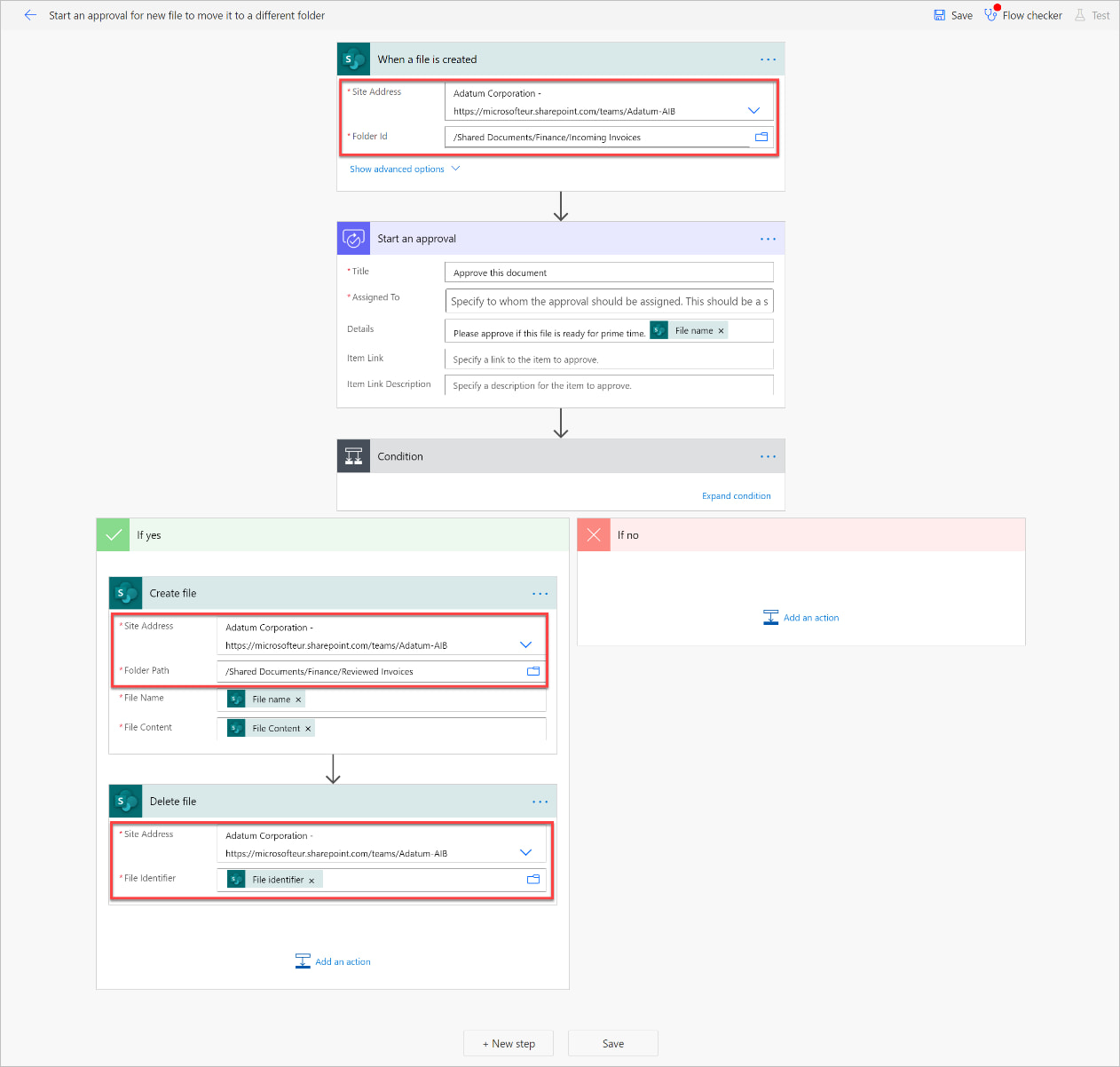
Power Automate-mall för att hantera flytten av en fil till ett SharePoint-bibliotek
3. Definiera mappstrukturen (om den används)
Att använda mappar i en Document Library är inte fel, så länge du inte använder kapslade mappar. För att slippa öppna dem som ryska dockor är det därför viktigt att du fastställer en Tydlig hierarkisk struktur där mappkategoriseringen kan bero på faktorer som relevans för ett projekt eller en avdelning.
För att förenkla kategoriseringen erbjuder SharePoint en särskild typ av mappar där du kan ange fördefinierade metadata, nämligen Dokumentuppsättningar.
4. Använda metadata för att förbättra arkivering och sökning
Även om mappar är ett bekant verktyg för många användare ska du inte underskatta att använda metadata för att strukturera informationen i ett SharePoint-bibliotek.
Metadata gör det möjligt att kategorisera och indexera i sökningen innehållet i lagrade dokument baserat på information som filtyp, godkännandestatus, skapandedatum och författare.
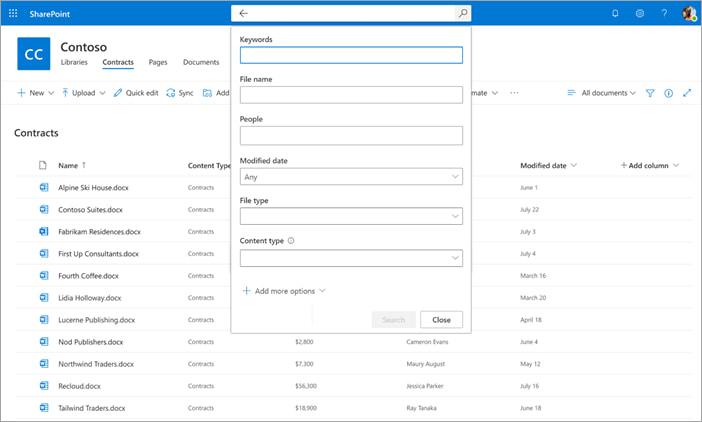
Använda metadata för sökning i ett document library i SharePoint
5. Implementera versionshantering
Det är viktigt att aktivera versionshantering för att spåra ändringar och uppdateringar som görs i innehållet i en document library över tid. Om det är aktiverat läggs nya versioner till i historiken för ett objekt efter varje sparad ändring.
Här är stegen för att aktivera versionshantering i en document library:
- Gå till den document library som du är intresserad av.
- Öppna inställningarna och välj alternativet "Biblioteksinställningar".
- Välj alternativet "Versionsinställningar".
- Konfigurera versionshanteringen genom följande inställningar:
- Kräv innehållsgodkännande för inskickade objekt.
- Skapa en ny version varje gång en fil ändras i dokumentbiblioteket, med endast huvudversioner eller både huvud- och underordnade versioner.
- Valfri gräns för antalet versioner som ska sparas.
- Tidsgräns för att ta bort versioner baserat på ålder.
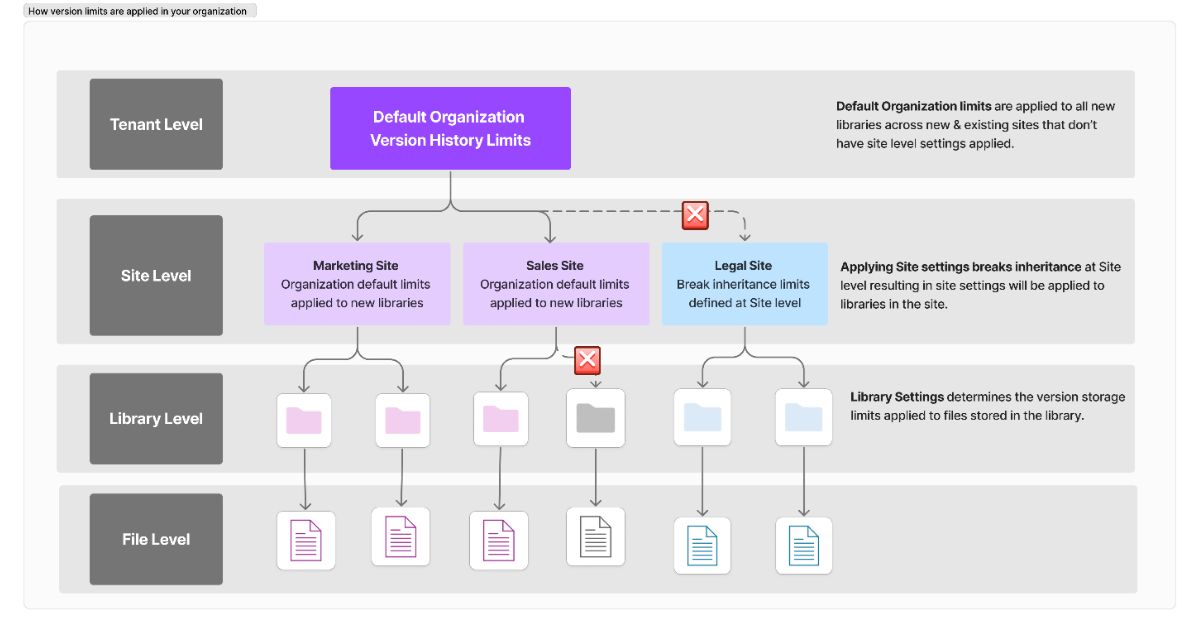
Hur tillämpas begränsningar av antalet versioner i en organisation
6. Granska åtkomsträttigheter regelbundet
Att tilldela åtkomsträttigheter är ett viktigt steg när du skapar en Document Library för att säkerställa säkerheten för de arkiverade dokumenten och kunna hantera dem korrekt. Det är dock lika viktigt att se över behörigheterna över tid för att försäkra dig om att de uppdateras i takt med att rollerna förändras inom organisationen.
På samma sätt är det lämpligt att regelbundet granska de dokument som är arkiverade i dokumentbibliotek på dina SharePoint-webbplatser för att kontrollera att innehåll och metadata är uppdaterade eller om företagsarkiven innehåller filer som är föråldrade eller irrelevanta för användarnas arbete.
I det här fallet är rådet att rensa Document Library från mindre använda dokument genom att antingen ta bort dem direkt eller flytta dem till ett säkerhetskopieringssystem utanför SharePoint. Anledningen är den lagringskvot som finns i organisationens SharePoint-tenant, som aldrig bör överskridas.
Behöver du hjälp med att hantera dina SharePoint-webbplatser?
Vi har mer än 100 som hjälper ditt företag att:
- Fördela rätt behörigheter till användare
- Förbättra dokument- och resurshanteringen
- Säkerställa säkerheten för delad information
- Utveckla anpassade webbdelar och varumärkesgrafik
Giuseppe Marchi
Microsoft MVP för SharePoint och Microsoft 365 sedan 2010.
Giuseppe är grundare av intranet.ai och en av de främsta experterna i Italien på allt som rör Microsoft 365. I flera år har han hjälpt företag att bygga upp sin digitala arbetsyta i Microsofts moln och ta hand om människors upplevelse.
Han anordnar månatliga online-evenemang för att uppdatera kunderna om vad som är nytt i Microsoft 365 och hjälpa dem att få ut mesta möjliga av sin digitala arbetsplats.

FAQ om SharePoint Document Library
Vad är dokumentbibliotek i SharePoint?
Document library i SharePoint är en av de viktigaste funktionerna för dokumenthantering. De låter dig lagra information, media och dokument i Microsoft 365-molnet, göra dem enklare att hitta genom anpassade metadata och skydda sekretessen under samarbetet med ett detaljerat behörighetssystem. I ett dokumentbibliotek kan du därför strukturera filer så att du snabbt hittar det du behöver.
Vilka typer av dokumentbibliotek finns i SharePoints modern experience?
I SharePoints modern experience omfattar de viktigaste typerna av dokumentbibliotek: Document Library, Site Assets Library, Site Pages Library, Style Library och Form Template Library. Dessa typer stöder olika behov som hantering av webbplatsinnehåll, skapande av sidor, anpassning av layout och hantering av företagsformulär. Varje dokumentbibliotek kan konfigureras med specifika kolumner och vyer för att underlätta ditt arbete.
Vilka typer av dokumentbibliotek finns i SharePoints classic experience?
I SharePoints classic experience inkluderar de främsta typerna: Picture Library, som är avsedd enbart för bilder, och Wiki Page Library, som är användbar för att skapa ett sammanlänkat nät av informationssidor. Om du fortfarande använder classic kan du planera en övergång till modern för att dra nytta av förbättrade funktioner i dina document library.
Vilka är begränsningarna i en Sharepoint Document Library?
De viktigaste begränsningarna i en SharePoint Document Library är: upp till 30 miljoner objekt per enskild lista eller dokumentbibliotek, där vissa funktioner begränsas automatiskt när 5 000 objekt passeras; gränsen 100 000 objekt för att bryta arv av behörigheter; och gränsen för unika behörigheter i SharePoint som är 50 000.
Hur skapar du ett dokumentbibliotek i SharePoint?
När du skapar en ny webbplats i SharePoint Online skapas automatiskt en document library med namnet "Documents". Genom att gå in i denna biblioteksvy kan du skapa nytt innehåll via kommandot "New" och importera filer från din dator med kommandot "Upload". Du kan också lägga till kolumner och vyer så att dokumentbiblioteket stödjer dina processer.
Hur synkroniserar du filer mellan din dator och ett dokumentbibliotek i SharePoint?
För att synkronisera filer mellan din dator och en document library gör du så här: öppna SharePoint-appen, välj "SharePoint", välj webbplatsen med filerna som ska synkroniseras, välj "Documenti" eller enskilda mappar som ska synkroniseras och välj sedan kommandot "Sincronizzazione". Den valda biblioteksvyn eller de valda filerna synkroniseras automatiskt med en mapp på din dator.
Vilka är best practices för att hantera dokumentbibliotek i SharePoint?
Best practices för att hantera bibliotek i SharePoint är: bestämma var biblioteket ska ligga, planera flödet för innehållet, definiera en tydlig mappstruktur, använda metadata för bättre lagring och sökning, aktivera versionshantering och regelbundet se över åtkomsträttigheter och innehåll. Följ dessa principer i dina document library för att hålla ordning och säkerställa spårbarhet.
Fortsätt läsa
SharePoint mot OneDrive: vad är skillnaden?

Låt oss här fördjupa oss i skillnaderna mellan SharePoint och OneDrive, de två molnlagringssystemen för Microsoft 365s digitala arbetsplats.
Knowledge management: exempel och best practices i företaget

Vad menas med "kunskapshantering"? Här ser vi vad det är och hur du kan implementera det med exempel, best practices och användningen av intranätet.
Microsoft 365 Archive: vad det är, begränsningar och alternativ

Låt oss utforska vad Microsoft 365 Archive är, den nya lösningen för att utöka lagringsutrymmet i Microsoft 365-företagsmiljön.


